快速删除 Excel 中文本前/后的空格或从文本中删除多余的空格
Kutools for Excel
为 Excel 增添 300 多种
强大功能
有时,在操作 Excel 文件时,您可能需要删除文本前后的空格,或者从文本中删除多余的空格。使用 Kutools for Excel 的删除空格工具,您可以快速执行以下选项:
点击 Kutools >> 文本 >> 删除空格。请参见截图:
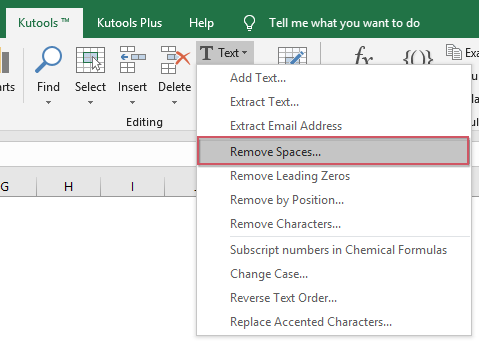 | 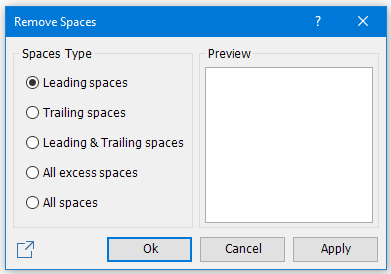 |
删除文本字符串前的空格(删除开头的空格)
您可以按照以下步骤删除文本字符串前的空格(删除开头的空格):
1. 选择需要删除开头空格的区域。
2. 应用此工具(点击 Kutools > 文本 > 删除空格)。
3. 在“ 删除空格”对话框中,请勾选“空格类型”下的“前面的空格”。您可以在“预览”框中查看结果。请参见截图:

4. 点击“确定”或“应用”。文本字符串前的所有开头空格都已被删除。请参见截图:
 |  |
注意:点击“确定”按钮将应用操作并关闭对话框,但点击“应用”只会应用操作而不关闭对话框。
删除文本字符串后的空格(删除结尾的空格)
文本字符串后的空格 / 文本字符串后的空格。请参阅:

如上图所示,文本字符串后和光标位置前有很多空格字符。您可以按照上图所示删除文本字符串后的空格(删除结尾的空格),具体步骤如下:
1. 选择需要删除结尾空格的区域。
2. 应用此工具(点击 Kutools > 文本 > 删除空格)。
3. 在“ 删除空格”对话框中,请勾选“空格类型”下的“后面的空格”。请参见截图:
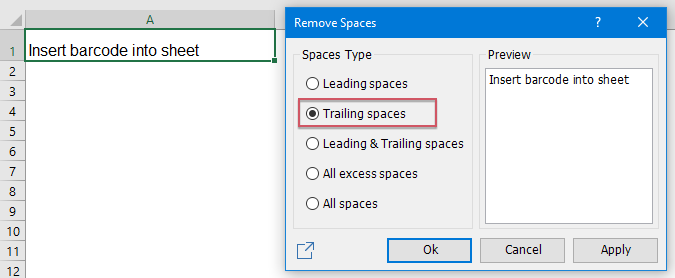
4. 点击“确定”或“应用”。文本字符串后的所有结尾空格都已被删除。请参见截图:
 |  |
删除文本字符串的前后空格
如果您想同时删除文本字符串的开头和结尾空格,可以按照以下步骤完成:
1. 选择需要删除开头和结尾空格的区域。
2. 应用此工具(点击 Kutools > 文本 > 删除空格)。
3. 在“ 删除空格”对话框中,请勾选“空格类型”下的“开头和结尾空格”。请参见截图:
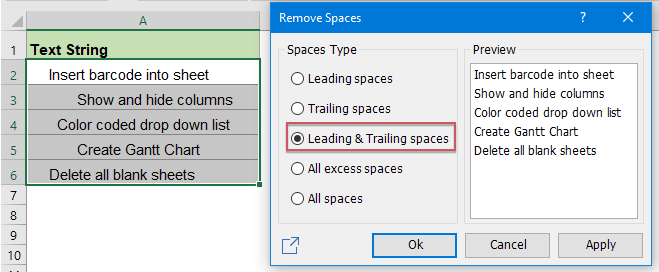
4. 点击“确定”或“应用”。文本字符串内的所有开头和结尾空格都已被删除。请参见截图:
 |  |
删除文本字符串中的多余空格
通过此功能,您还可以快速删除文本之间的多余空格。
1. 选择需要从文本中删除多余空格的区域。
2. 通过点击 Kutools > 文本 > 删除空格进入“删除空格”对话框。
3. 从“空格类型”中选择“所有多余的空格”,您可以在“预览”框中查看结果。请参见截图:
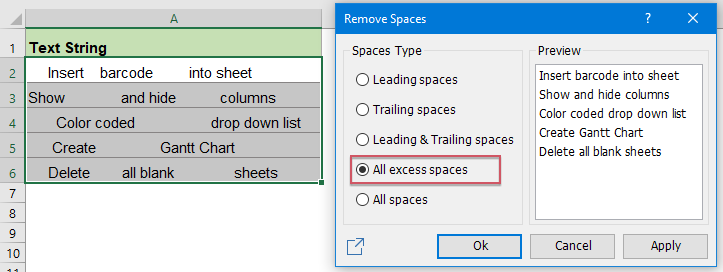
4. 点击“ 确定”或“应用”。文本值之间的所有多余空格都已被删除。请参见截图:
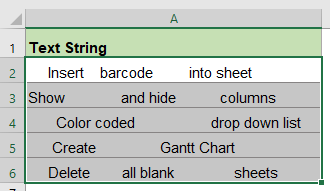 | 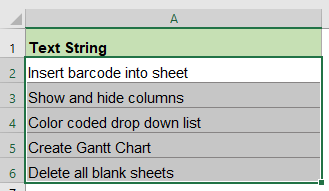 |
删除文本字符串中的所有空格
假设您想删除文本值之间的所有空格,以下步骤可以帮助您快速处理。
1. 高亮显示您要删除所有空格的区域。
2. 通过点击 Kutools > 文本 > 删除空格进入“ 删除空格”对话框。
3. 从“空格类型”中选择“ 所有空格”,您可以在“预览”框中查看结果。请参见截图:

4. 点击“确定”或“ 应用”。文本值之间的所有空格都已被删除。请参见截图:
 | 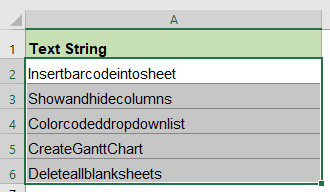 |
备注:
1. 此工具支持撤销,且撤销仅限一级。
2. ![]() 将此功能分享给您的朋友或社交媒体 按钮:如果您喜欢此功能并希望将其分享给您的朋友或其他社交媒体,请在 删除空格 对话框中点击此按钮。请参见截图:
将此功能分享给您的朋友或社交媒体 按钮:如果您喜欢此功能并希望将其分享给您的朋友或其他社交媒体,请在 删除空格 对话框中点击此按钮。请参见截图:
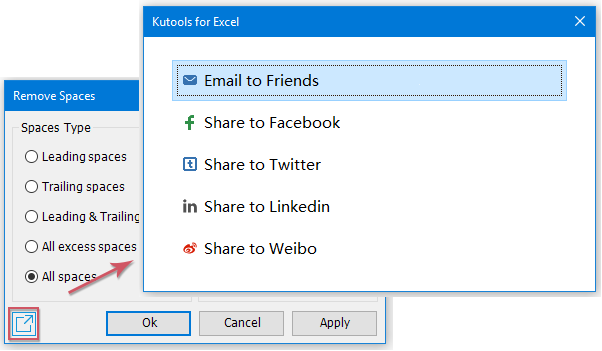
演示:在 Excel 中删除文本前后的空格或从文本中删除多余的空格
推荐的生产力工具
Office Tab:在 Microsoft Office 中使用便捷的标签页,就像 Chrome、Firefox 和新版 Edge 浏览器一样。通过标签轻松切换文档 —— 不再有杂乱的窗口。了解更多...
Kutools for Outlook:Kutools for Outlook 为 Microsoft Outlook 2010–2024(及更高版本)以及 Microsoft 365 提供 100 多种强大功能,帮助您简化邮件管理并提高生产力。了解更多...
Kutools for Excel
Kutools for Excel 提供 300 多种高级功能,帮助您简化在 Excel 2010 – 2024 和 Microsoft 365 中的工作。上述功能只是众多节省时间的工具之一。

